

內容目錄
歡迎回到鵠學苑 — WordPress 網頁設計超詳細攻略。有的時候在查找資料時,會因為一時無法決定哪個是可用的訊息時,而不小心開啟過多的新分頁,如果你跟小編一樣是 chrome 的重度使用者,那你一定要試試今天要介紹的是個擴充功能「Tab Manager Plus for Chrome 」,接下來就跟著鵠學苑的腳步,我們一起學習吧!
Tab Manager Plus for Chrome 擴充功能
進入Chrome 線上應用程式商店
Tab Manager Plus for Chrome 是一個免費 chrome 擴充功能,當你在利用 chrome 查找資料開啟過多分頁時,能有效管理您的分頁視窗,不僅會顯示各種以開啟的分頁列表,還提供搜尋分頁及釘選的功能,接著就一起點開上方的連結一起來體驗吧!

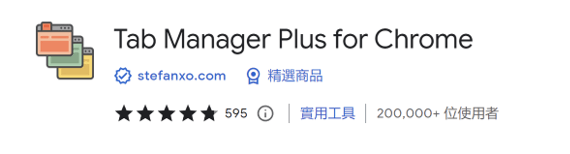
點擊上方的網址就可以進入 Chrome 線上應用程式商店,接下來就跟著小編一起學習,了解 Tab Manager Plus for Chrome 如何使用吧!
第一步:點擊「加到 chrome 」。

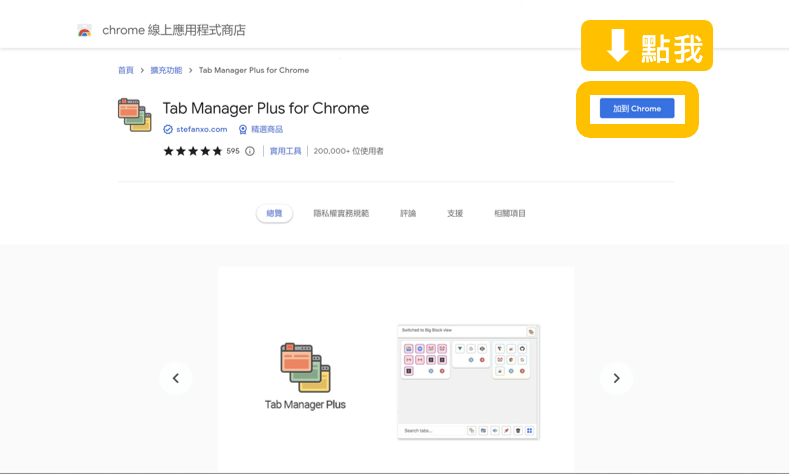
第二步:點擊「新增擴充功能」。
因為 Tab Manager Plus for Chrome 協助我們在網站上查找資料,會需要我們同意使用網站相關的權限,包含位置資訊、網頁記錄與網站內容(文字、圖片、音效、影片或超連結等),所以這邊會再提醒安裝時會需要這些資訊,這時候按下左邊的「新增擴充功能」按鍵。
第三步:這樣就可以開始使用囉!
到這裡我們就成功擁有 Tab Manager Plus for Chrome 這個外掛了,接著讓我們學習小功能讓凌亂的分頁變得井然有序吧!
小功能:讓你學習也開外掛!
Tab Manager Plus for Chrome 不僅可以依照您的喜好更改群組分頁的顏色及名稱,還可以直接縮小即關閉視窗,甚至還可以快速查找你已經開啟的分頁,接著就讓我們一起操作看看吧!
如果你時常需要查找一堆資料並且開一堆的分頁,那就是試試 Tab Manager Plus for Chrome 這個免費 chrome 擴充功能,讓你在查找資料時,能有效管理您的分頁視窗,不僅會顯示各種以開啟的分頁列表,還提供搜尋分頁及釘選的功能,接著就一起點開上方的連結一起來體驗吧!
那今天的教學就到這裡告一段落了,如果想了解最新網站知識,也可以到 鵠崙設計 官網看看,我們下次的教學見~
SimilarWeb免費Chrome擴充功能,一鍵瀏覽競爭對手網站流量!
Chrome 遠端桌面教學 – 即時操作電腦畫面安裝與使用步驟介紹
Font Meme 免費英文字體網站,一起設計專屬你的 logo!
Free Icons 可商用免費開源圖示下載網站,找到你理想的icon!
DOTOWN 日本點陣圖素材網站,像素藝術風格圖示免費下載!
Slidesgo 簡報模板 – Google Slides、PowerPoint、Keynote 免費版型下載
Brandfetch 快速抓取網站Logo、顏色、字型等網站外觀設定(Chrome擴充工具)
AIDA、AIDMA、AISAS 傻傻搞不清楚嗎?一張圖搞懂三者間的關聯
MBO、KPI、OKR 不知道如何運用嗎?一張圖讓你秒懂!
chrome 分頁管理 Tab Manager Plus for Chrome 免費 chrome 擴充功能